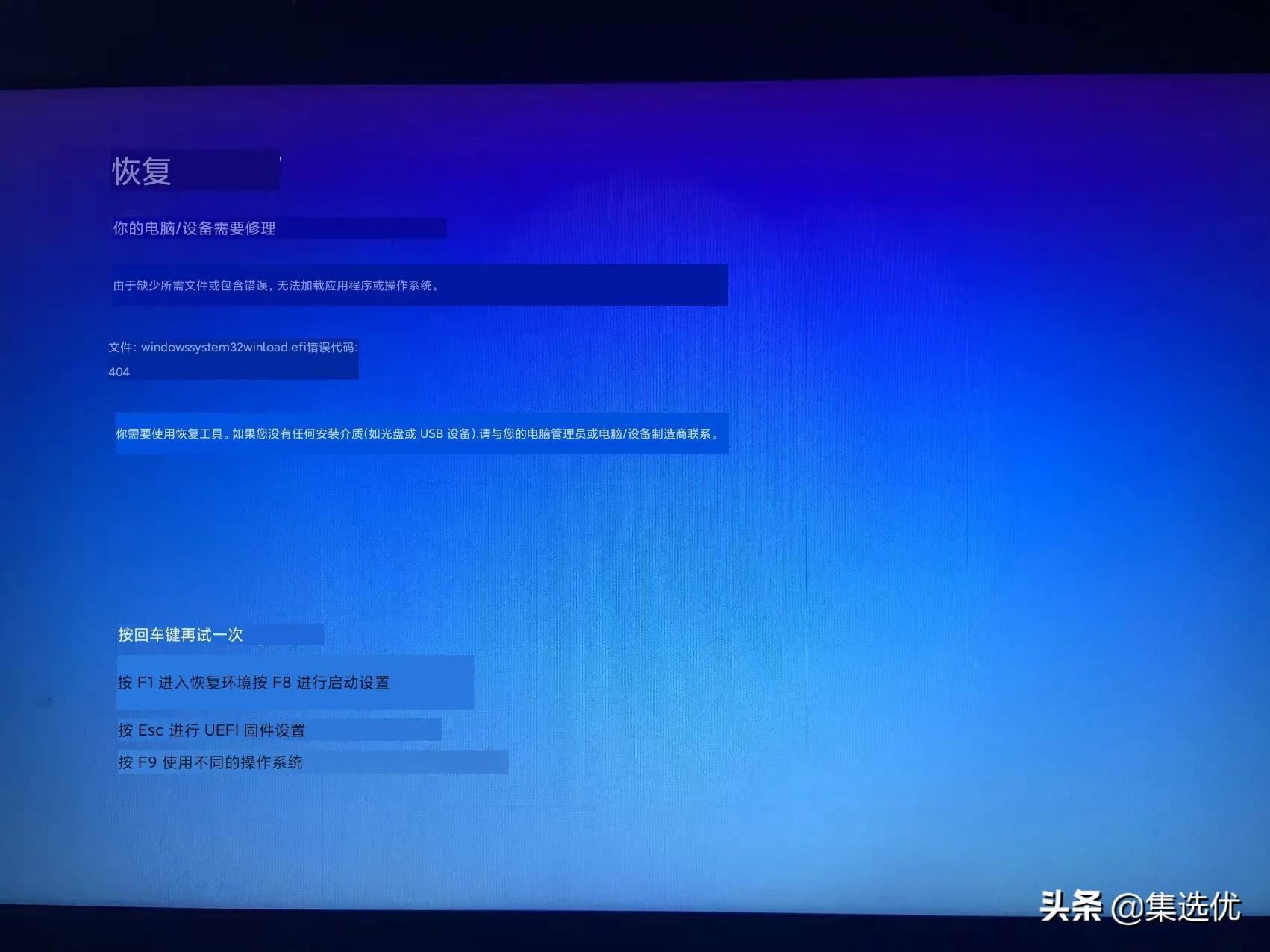启动系统时无法正常启动提示windowssystem32winload.efi 。该怎么解决?
最近有用户遇到了开机遇到的问题,是Windows未能启动。原因可能是最近更改了硬件或软件。虽然提示了一堆错误信息,但是有些用户不知道如何解决这个问题。
下面小编就给大家带来的解决windowssystem32winload.efi错误方法教程。一起来看看吧!出现错误代码提示,如下图所示:
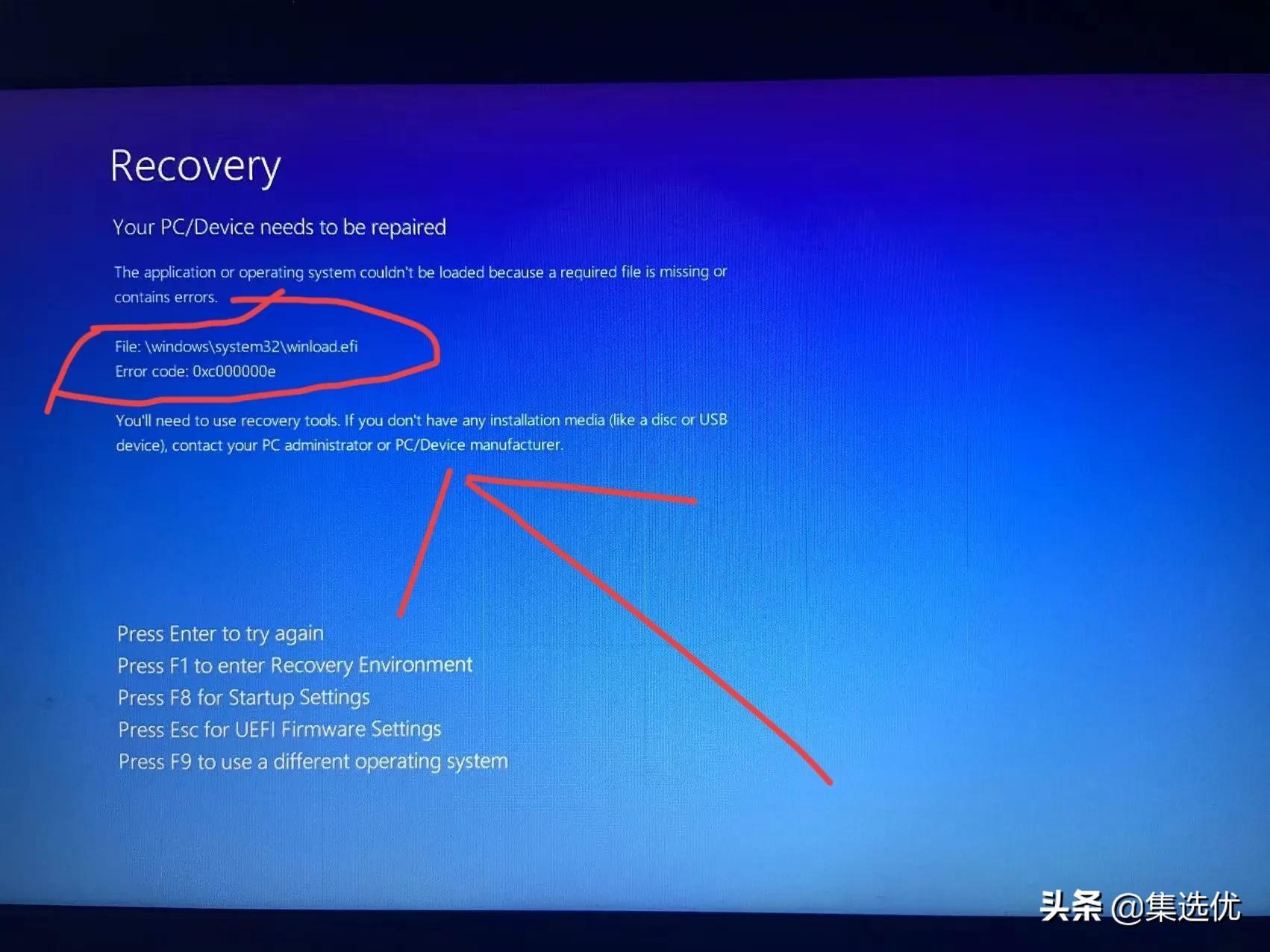
一、以win7为例主板设置关闭安全启动项
1、进入BIOS把Security Boot也就是安全启动项改成Disabled(关闭),台式电脑一般按DEL键进BIOS,笔记本电脑可能需要按其他的快捷键,一般在开机的时候都会有提示,注意查看;如下图:
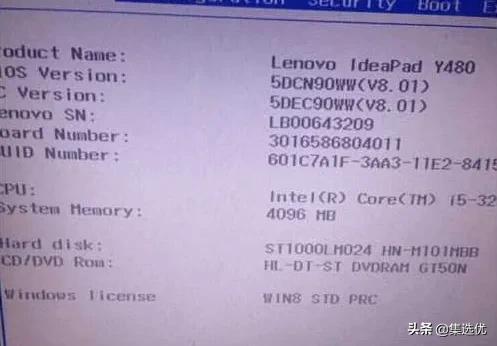
2、按键盘左右方向键,切换到Security选项卡,子菜单可以看到Security Boot是Enabled状态,意思是开启状态,这样就会出现系统启动不了的;如下图:
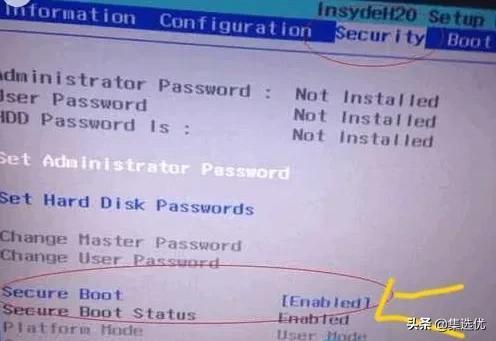
3、键盘上下方向键盘选中,然后按回车选择为Disabled(关闭)即可;如下图所示:
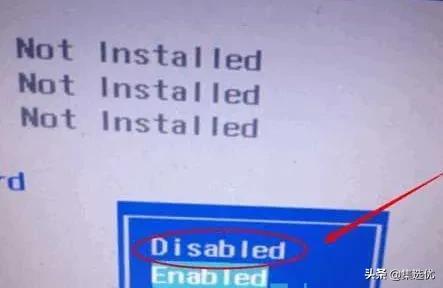
4、一部分电脑无法修改这个选项,那么可以进BIOS设置一个简单的密码就可以。
二、在Win8和Win10系统下,uefi默认就是开启的,被开启时,在安装系统时,除非官方已经验证过的windows系统,否则,安装不成功。
winload.efi意思是正版win10系统启动引导,你安装的是GHOST版本的win10,启动引导错误,这里可以装原版系统
解决办法:关闭安全启动,开启兼容启动选项
1、开机不停按F2就会进入BIOS设置,进主板BIOS不同型号不一样,可以百度查阅。
2、在Security子菜单中找到Secure Boot回车改成Disabled(关闭);改好按F10保存。
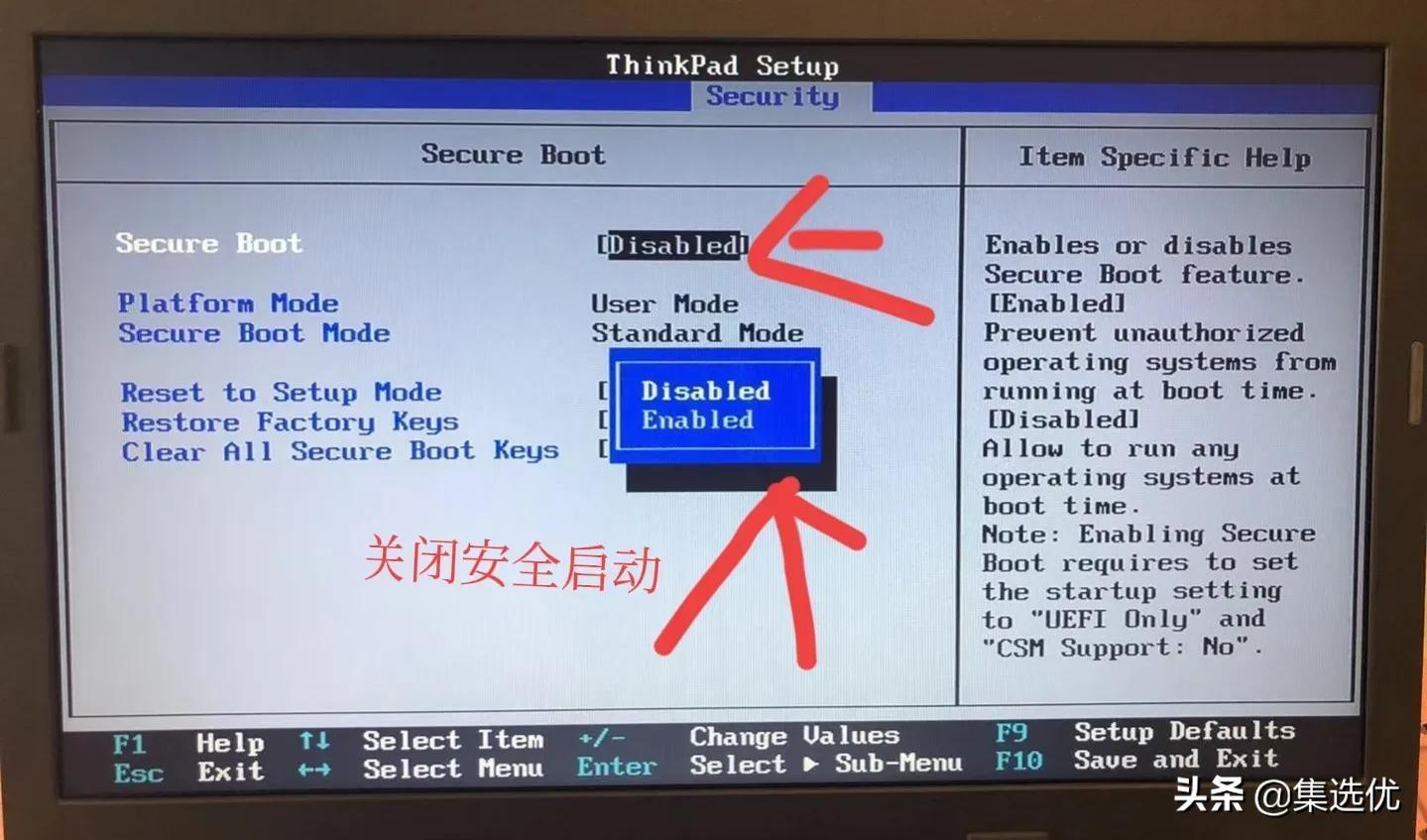
3、左右方向键切换到BOOT项子菜单中找到UEFI设置为Legacy;
开启CSM兼容模式,华硕主板比较不错,一般开启CSM兼容方式启动。需要开启兼容模式,按F10保存退出如下图所示:
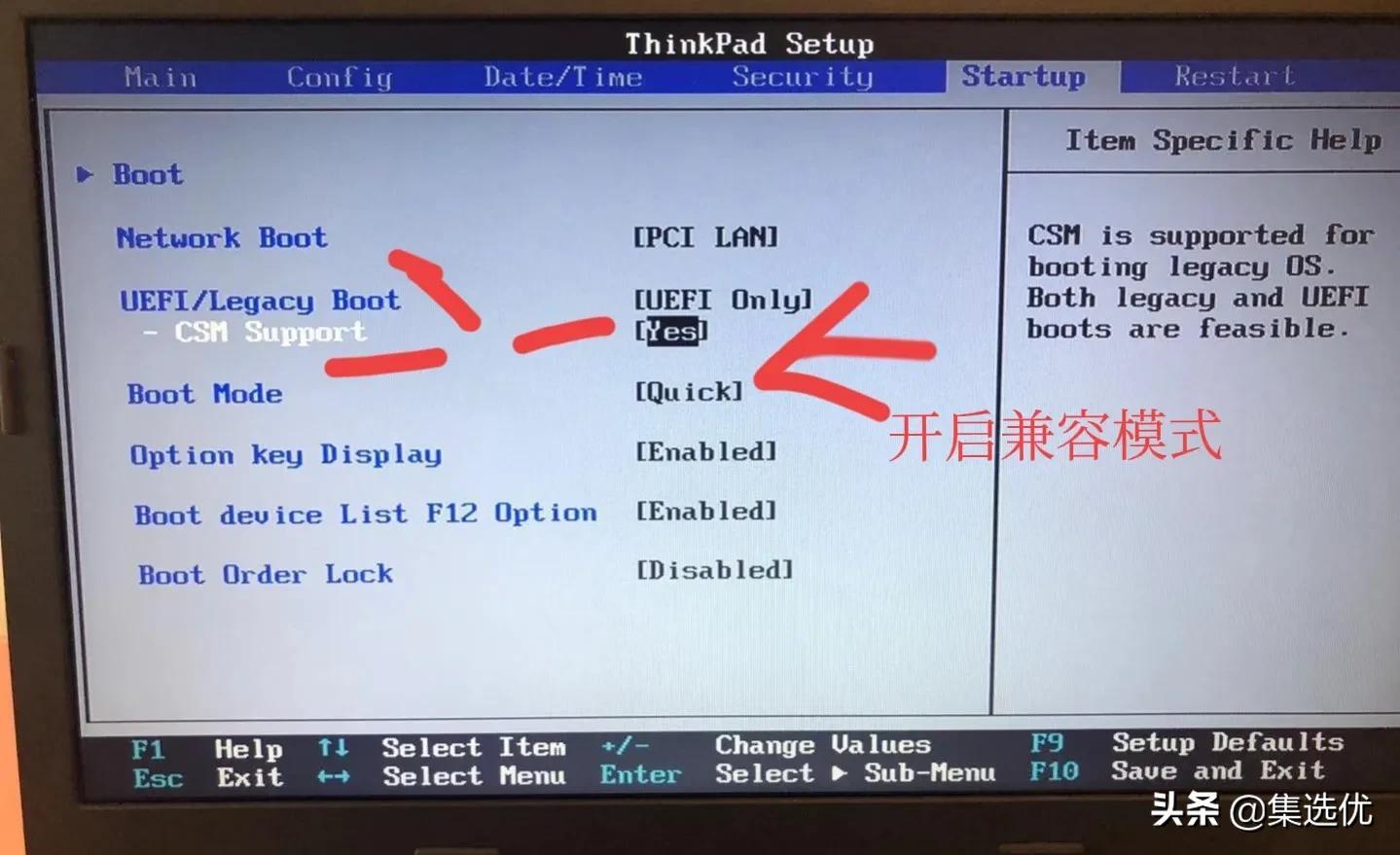
注意:主板bios里设置的启动模式不正确,也会出现这种问题,现在大多数主板都支持UEFI和Legacy两种启动模式,如果把它们搞反了的话,那开机的时候就会报错,以下两和步骤值得注意
1)安装系统选择的是GTP分区,那就要在主板bios里设置成UEFI启动模式;
2)安装系统选择的是MBR分区,那主板bios里就要设置成Legacy启动模式。
3)有两个硬盘以上需要改硬盘启动顺序,把系统盘置顶,也就是第一项,然后系统工具修复一下。
阅读前请先查看【免责声明】本文内容由互联网用户自发贡献,该文观点仅代表作者本人,本站仅供展示。如发现本站有涉嫌抄袭侵权/违法违规的内容,请发送邮件至 1217266901@qq.com 举报,一经查实,本站将立刻删除。 转载请注明出处:https://jingfakeji.com/tech/70711.html